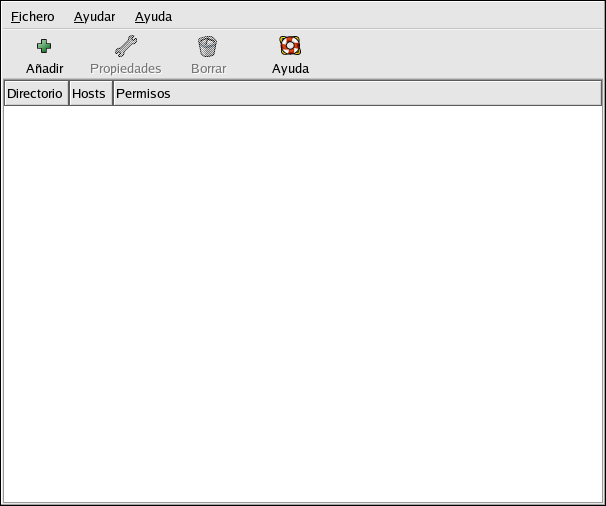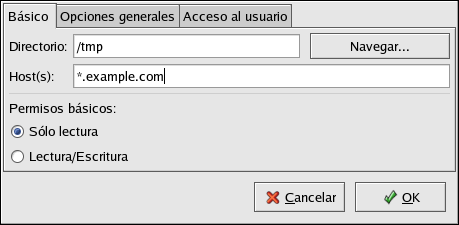16.3. Exportar sistemas de archivos NFS
Compartir archivos desde un servidor NFS es conocido como exportar directorios. La Herramienta de configuración del servidor NFS se puede usar para configurar un sistema como un servidor NFS.
Para usar la Herramienta de configuración del servidor NFS, debe estar ejecutando el sistema X Window, tener privilegios como root y tener el paquete RPM redhat-config-nfs instalado. Para iniciar la aplicación, seleccione Botón de menú principal (en el Panel) => Configuración del sistema => Configuración de servidores => Servidor NFS, o escriba el comando redhat-config-nfs.
Para añadir una partición NFS, pulse el botón Añadir. Aparecerá una casilla de diálogo mostrada en la Figura 16-2.
La pestaña Básico requiere la siguiente información:
Directorio — Especifique el directorio a compartir, por ejemplo /tmp.
Host(s) — Especifique el host(s) en el que compartir el directorio. Remítase a la Sección 16.3.2 para una explicación de formatos posibles.
Permisos básicos — Especifique si el directorio debería tener permisos de sólo lectura o sólo escritura.
La pestaña Opciones generales permite configurar las siguientes opciones:
Permitir conexiones desde un puerto 1024 o superior — Los servicios iniciados en los puertos con números inferiores a 1024 deben iniciarse como root. Seleccione esta opción para permitir que el servicio NFS sea iniciado por un usuario regular y no root. Esta opción corresponde a insecure.
Permitir el bloqueo de archivos inseguros — No realiza una petición de bloqueo. Esta opción corresponde a insecure_locks.
Deshabilite el control del subárbol — Si se exporta un subdirectorio de un sistema de archivos, pero no se exporta el sistema de archivos completo, el servidor comprueba si el archivo en cuestión está en el subdirectorio exportado. A este control se le conoce como control de subárbol. Seleccione esta opción para deshabilitar el control del subárbol. Si se exporta el sistema de archivos completo, seleccionar la deshabilitación del control del subárbol puede incrementar el ratio de transferencia. Esta opción corresponde a no_subtree_check.
Operaciones de escritura sincronizada a petición — Habilitada por defecto, esta opción no deja que el servidor responda a las peticiones antes de que los cambios hechos a petición sean escritos en el disco. Esta opción corresponde a sync. Si no la ha seleccionado, se usará la opción async.
Forzar la sincronización de operaciones de escritura inmediatamente — No retrase la escritura en disco. Esta opción corresponde a no_wdelay.
La pestaña Acceso al usuario le permite configurar las opciones siguientes:
Trate el usuario de root remoto como root local — Por defecto, el usuario y los IDs de grupo del usuario de root son 0. Root ubica el ID de usuario en 0 y el ID de grupo en 0 para los IDs de grupo y de usuario anónimos de manera que root en un cliente no posee privilegios de root en el servidor NFS. La selección de esta opción puede aminorar la seguridad del sistema. No lo seleccione a menos que sea absolutamente necesario. Esta opción corresponde a no_root_squash.
Trate a todos los usuarios de clientes como usuarios anónimos — Si selecciona esta opción, todos los IDs de usuarios y de grupos están ubicados en el usuario anónimo. Esta opción corresponde a all_squash.
Especificar el ID del usuario local para los usuarios anónimos — Si selecciona Tratar a todos los usuarios de clientes como usuarios anónimos, esta opción le permite especificar un ID de usuario para el usuario anónimo. Esta opción corresponde a anonuid.
Especificar el ID del grupo local para los usuarios anónimos — Si selecciona Tratar todos los usuarios de clientes como usuarios anónimos, esta opción le permite especificar un ID de grupo para el usuario anónimo. Esta opción corresponde a anongid.
Para modificar una partición NFS ya existente, selecciónela desde la lista y pulse el botón Propiedades. Para borrar un share NFS ya existente, selecciónelo desde la lista y pulse el botón Eliminar.
Después de pulsar OK para añadir, modificar o eliminar un share NFS desde la lista, los cambios tendrán efecto inmediatamente — el demonio del servidor es reiniciado y el archivo de configuración viejo es guardado como /etc/exports.bak. La nueva configuración es escrita a /etc/exports.
La Herramienta de configuración del servidor NFS lee y escribe directamente al archivo de configuración /etc/exports. Por tanto, el archivo puede ser modificado manualmente después de usar la herramienta y la herramienta se puede usar después de modificar el archivo manualmente (asumiendo que el archivo fué modificado con la sintaxis correcta).
16.3.1. Configuración desde la línea de comandos
Si prefiere modificar archivos de configuración usando un editor de texto o si no tiene el sistema X Window instalado, puede modificar el archivo de configuración directamente.
El archivo /etc/exports controla qué directorios exporta el servidor NFS. Su formato es como puede ver a continuación:
directory hostname(options) |
La única opción que se debe especificar es una de sync o async (se recomienda sync). Si se especifica sync, el servidor no responde a las peticiones antes de que los cambios realizados sean escritos al disco.
Por ejemplo:
/misc/export speedy.example.com(sync) |
permitirá a los usuarios desde speedy.example.com montar /misc/export con los permisos por defecto de sólo lectura, pero:
/misc/export speedy.example.com(rw,sync) |
permitirá a los usuarios desde speedy.example.com montar /misc/export con privilegios de lectura/escritura.
Remítase a la Sección 16.3.2 para obtener una explicación de los posibles formatos de nombre de host.
Remítase al Manual de referencia de Red Hat Linux para obtener una lista de opciones que puedan ser especificadas.
 | Atención | |
|---|---|---|
Esté atento a los espacios en el archivo /etc/exports. Si no existen espacios entre el nombre del host y las opciones en paréntesis, las opciones se aplican sólo al nombre del host. Si existe un espacio entre el nombre del host y las opciones, las opciones se aplican al resto del mundo. Por ejemplo, examine las líneas siguientes:
La primera línea otorga acceso de lectura/escritura a los usuarios desde speedy.example.com y niega acceso a todos los otros usuarios. La segunda línea otorga acceso de sólo lectura a los usuarios desde speedy.example.com (predeterminado) y permite al resto del mundo acceso de lectura/escritura. |
Cada vez que cambie /etc/exports, debe informar al demonio NFS del cambio, o recargar el archivo de configuración con el siguiente comando:
/sbin/service nfs reload |
16.3.2. Formatos del nombre de host
El host(s) puede ser de las siguientes maneras:
Máquina única — Nombre de dominio altamente cualificado, nombre del host (que puede ser resuelto por el servidor) o dirección IP.
Series de máquinas especificadas con comodines — Use el caracter * o ? para especificar una cadena de caracteres que coincida. Por ejemplo, 192.168.100.* especifica cualquier dirección IP que comience con 192.168.100. Cuando se usan comodines en nombres de dominio completos, los puntos (.) no son incluídos en el comodin. Por ejemplo, *.example.com incluye one.example.com pero no incluye one.two.example.com.
Redes IP — Use a.b.c.d/z, donde a.b.c.d es la red y z es el número de bits en la máscara de red (por ejemplo 192.168.0.0/24). Otro formato aceptables es a.b.c.d/netmask, donde a.b.c.d es la red y netmask es la máscara de red (por ejemplo, 192.168.100.8/255.255.255.0).
Grupos de red — En el formato @group-name, donde group-name es el grupo de red de NIS.
16.3.3. Inicio y parada del servidor
En el servidor que exporta el sistema de archivos NFS, el servicio nfs debe estar ejecutándose.
Vea el estado del demonio NFS con el siguiente comando:
/sbin/service nfs status |
Lance el demonio NFS daemon con el comando
/sbin/service nfs start |
Pare el demonio NFS con el siguiente comando:
/sbin/service nfs stop |
Para comenzar el servicio nfs en el arranque, use el comando:
/sbin/chkconfig --level 345 nfs on |
También puede usar chkconfig, ntsysv o la Herramienta de configuración de servicios para configurar qué servicios lanzar en el arranque. Vea el Capítulo 14 para más detalles.